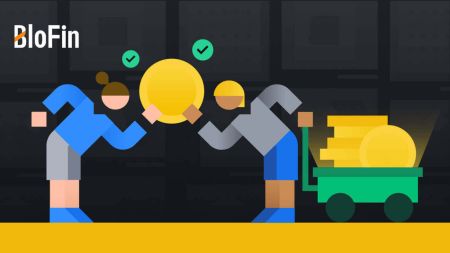Como abrir uma conta e sacar do BloFin
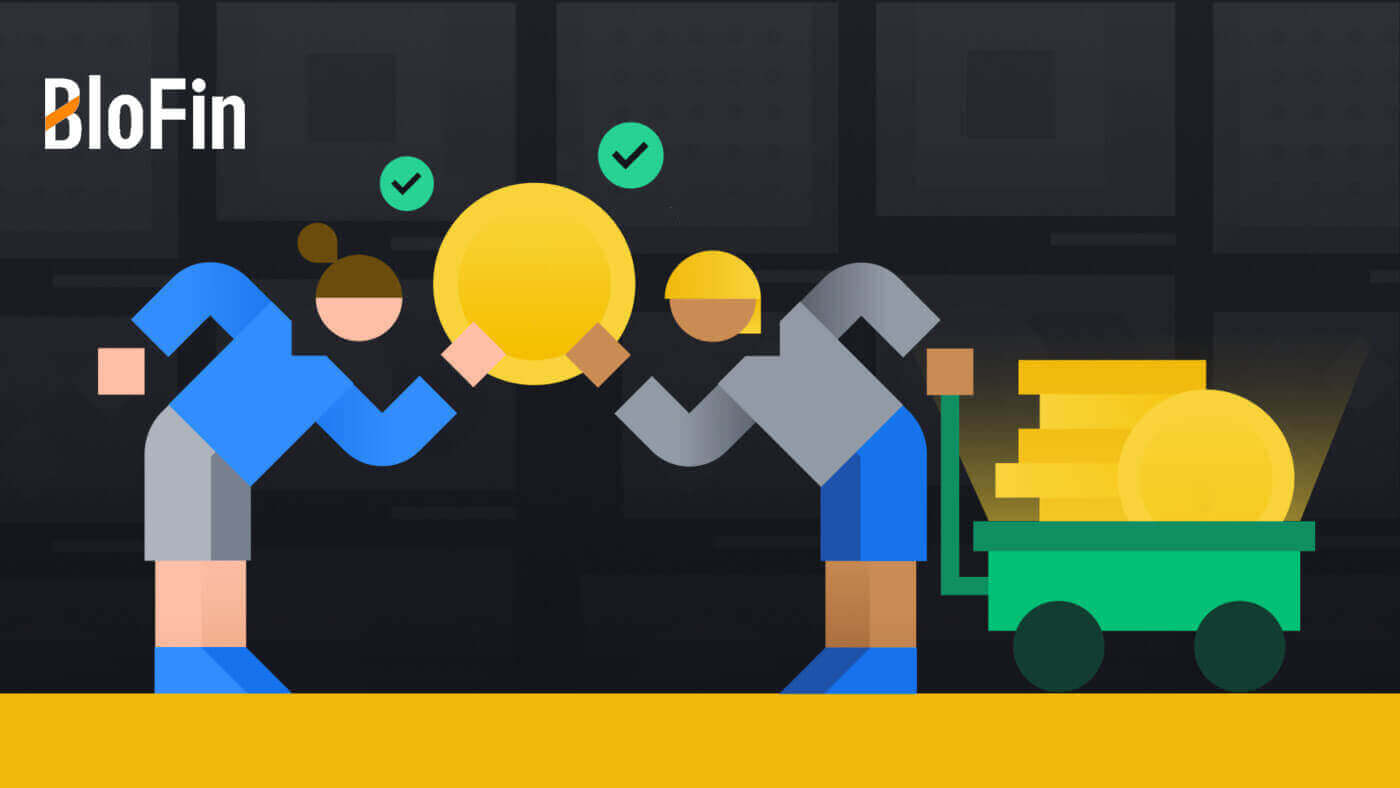
Como abrir uma conta no BloFin
Como abrir uma conta no BloFin com e-mail ou número de telefone
1. Acesse o site da BloFin e clique em [Inscreva-se] .
2. Selecione [E-mail] ou [Número de telefone] e digite seu endereço de e-mail ou número de telefone. Em seguida, crie uma senha segura para sua conta.
Observação:
- Sua senha deve conter pelo menos 8 caracteres , incluindo uma letra maiúscula e um número.


3. Você receberá um código de verificação de 6 dígitos em seu e-mail ou número de telefone. Digite o código e clique em [Confirmar].
Se você não recebeu nenhum código de verificação, clique em [Reenviar] .


4. Parabéns, você se registrou com sucesso no BloFin.

Como abrir uma conta no BloFin com a Apple
1. Ao visitar o site da BloFin e clicar em [Inscrever-se] , você pode alternativamente registrar-se usando sua conta Apple.  2. Selecione [ Apple ], uma janela pop-up aparecerá e você será solicitado a entrar no BloFin usando sua conta Apple.
2. Selecione [ Apple ], uma janela pop-up aparecerá e você será solicitado a entrar no BloFin usando sua conta Apple.  3. Digite seu ID Apple e senha para entrar no BloFin.
3. Digite seu ID Apple e senha para entrar no BloFin. 
4. Digite o código de 6 dígitos que foi enviado para os dispositivos da sua conta Apple. 
5. Após fazer login, você será redirecionado para o site BloFin.
Crie sua senha segura, leia e verifique os Termos de Serviço e a Política de Privacidade e clique em [ Cadastre-se ]. 
6. Parabéns, você se registrou com sucesso no BloFin. 
Como abrir uma conta no BloFin com o Google
1. Acesse o site da BloFin e clique em [Inscreva-se]. 2. Clique no botão [ Google ].
2. Clique no botão [ Google ]. 
3. Uma janela de login será aberta, onde você deverá inserir seu endereço de e-mail e clicar em [Avançar] .

4. Em seguida, digite a senha da sua conta do Gmail e clique em [Avançar] .

5. Após fazer login, você será redirecionado para o site BloFin.
Crie sua senha segura, leia e verifique os Termos de Serviço e a Política de Privacidade e clique em [ Cadastre-se ].

6. Parabéns, você se registrou com sucesso no BloFin.

Como abrir uma conta no aplicativo BloFin
1. Você precisa instalar o aplicativo BloFin para criar uma conta para negociação na Google Play Store ou App Store .
2. Abra o aplicativo BloFin, toque no ícone [Perfil] e toque em [Inscrever-se] .


3. Selecione [ E-mail ] ou [ Número de telefone ], insira seu endereço de e-mail ou número de telefone, crie uma senha segura para sua conta, leia e verifique os Termos de Serviço e a Política de Privacidade e toque em [Inscrever-se] .
Observação :
- Sua senha deve conter pelo menos 8 caracteres, incluindo uma letra maiúscula e um número.


4. Você receberá um código de verificação de 6 dígitos em seu e-mail ou telefone. Digite o código e toque em [Enviar] .
Se você não recebeu nenhum código de verificação, clique em [Reenviar].


5. Parabéns! Você criou com sucesso uma conta BloFin em seu telefone.

Perguntas frequentes (FAQ)
Por que não consigo receber e-mails do BloFin ?
Se você não estiver recebendo e-mails enviados pelo BloFin, siga as instruções abaixo para verificar as configurações do seu e-mail:Você está conectado ao endereço de e-mail registrado em sua conta BloFin? Às vezes, você pode estar desconectado do seu e-mail no seu dispositivo e, portanto, não consegue ver os e-mails do BloFin. Faça login e atualize.
Você verificou a pasta de spam do seu e-mail? Se você descobrir que seu provedor de serviços de e-mail está enviando e-mails BloFin para sua pasta de spam, você pode marcá-los como “seguros” colocando endereços de e-mail BloFin na lista de permissões. Você pode consultar Como colocar e-mails BloFin na lista de permissões para configurá-lo.
A funcionalidade do seu cliente de e-mail ou provedor de serviços está normal? Para ter certeza de que seu firewall ou programa antivírus não está causando conflito de segurança, você pode verificar as configurações do servidor de e-mail.
Sua caixa de entrada está cheia de e-mails? Você não poderá enviar ou receber e-mails se tiver atingido o limite. Para abrir espaço para novos e-mails, você pode remover alguns dos mais antigos.
Registre-se usando endereços de e-mail comuns como Gmail, Outlook, etc., se possível.
Por que não consigo obter códigos de verificação por SMS?
A BloFin está sempre trabalhando para melhorar a experiência do usuário, expandindo nossa cobertura de autenticação por SMS. No entanto, certas nações e regiões não são suportadas atualmente.Verifique nossa lista de cobertura global de SMS para ver se sua localização está coberta caso você não consiga ativar a autenticação por SMS. Use a autenticação do Google como sua autenticação primária de dois fatores se sua localização não estiver incluída na lista.
As seguintes ações devem ser tomadas se você ainda não conseguir receber códigos SMS mesmo depois de ter ativado a autenticação por SMS ou se você mora atualmente em um país ou região abrangida pela nossa lista global de cobertura de SMS:
- Certifique-se de que haja um sinal de rede forte no seu dispositivo móvel.
- Desative qualquer bloqueio de chamadas, firewall, antivírus e/ou programas de chamada em seu telefone que possam estar impedindo o funcionamento do nosso número de código SMS.
- Ligue seu telefone novamente.
- Em vez disso, tente a verificação por voz.
Como alterar minha conta de e-mail no BloFin?
1. Faça login em sua conta BloFin, clique no ícone [Perfil] e selecione [Visão geral].
2. Vá para a sessão [E-mail] e clique em [Alterar] para entrar na página [Alterar E-mail] .

3. Para proteger seus fundos, os saques ficarão indisponíveis dentro de 24 horas após a redefinição dos recursos de segurança. Clique em [Continuar] para passar para o próximo processo.

4. Digite seu novo e-mail, clique em [Enviar] para obter um código de 6 dígitos para sua verificação de e-mail novo e atual. Insira seu código do Google Authenticator e clique em [Enviar].

5. Depois disso, você alterou seu e-mail com sucesso.

Ou você também pode alterar o e-mail da sua conta no aplicativo BloFin
1. Faça login em seu aplicativo BloFin, toque no ícone [Perfil] e selecione [Conta e segurança]. 

2. Clique em [E-mail] para continuar. 
3. Para proteger seus fundos, os saques ficarão indisponíveis dentro de 24 horas após a redefinição dos recursos de segurança. Clique em [Continuar] para passar para o próximo processo.
4 . Digite seu novo e-mail, clique em [Enviar] para obter um código de 6 dígitos para sua verificação de e-mail novo e atual. Insira seu código do Google Authenticator e clique em [Confirmar].
5. Depois disso, você alterou seu e-mail com sucesso.

Como retirar-se do BloFin
Como retirar criptografia no BloFin
Retirar criptografia no BloFin (site)
1. Faça login no seu site BloFin , clique em [Ativos] e selecione [Spot].
2. Clique em [Retirar] para continuar.

3. Selecione a moeda que deseja sacar.

Selecione a rede de retirada entre as opções fornecidas. Observe que o sistema normalmente corresponde automaticamente à rede do endereço selecionado. Se várias redes estiverem disponíveis, certifique-se de que a rede de retirada corresponda à rede de depósito em outras bolsas ou carteiras para evitar perdas.
Preencha o seu [Endereço] de saque e verifique se a rede que você escolheu corresponde ao seu endereço de saque na plataforma de depósito.
Ao especificar o valor do saque, certifique-se de que ele exceda o valor mínimo, mas não exceda o limite com base no seu nível de verificação.
Observe que a taxa de rede pode variar entre redes e é determinada pelo blockchain.

- Esteja ciente de que após enviar sua solicitação de saque, ela passará por análise do sistema. Este processo pode demorar algum tempo, por isso pedimos a sua paciência enquanto o sistema processa o seu pedido.
_
Retirar criptografia no BloFin (aplicativo)
1. Abra e faça login no aplicativo BloFin, toque em [Carteira] - [Financiamento] - [Retirar]


2. Selecione a moeda que deseja sacar.

Selecione a rede de retirada entre as opções fornecidas. Observe que o sistema normalmente corresponde automaticamente à rede do endereço selecionado. Se várias redes estiverem disponíveis, certifique-se de que a rede de retirada corresponda à rede de depósito em outras bolsas ou carteiras para evitar perdas.
Preencha o seu [Endereço] de saque e verifique se a rede que você escolheu corresponde ao seu endereço de saque na plataforma de depósito.
Ao especificar o valor do saque, certifique-se de que ele exceda o valor mínimo, mas não exceda o limite com base no seu nível de verificação.
Observe que a taxa de rede pode variar entre redes e é determinada pelo blockchain.
3. Conclua a verificação de segurança e toque em [Enviar]. Seu pedido de retirada será enviado.
- Esteja ciente de que após enviar sua solicitação de saque, ela passará por análise do sistema. Este processo pode demorar algum tempo, por isso pedimos a sua paciência enquanto o sistema processa o seu pedido.

Quanto custam as taxas de retirada?
Informamos que as taxas de retirada estão sujeitas a variações com base nas condições do blockchain. Para acessar informações sobre taxas de saque, navegue até a página [Carteira] no aplicativo móvel ou o menu [Ativos] no site.
A partir daí, selecione [Financiamento] , prossiga para [Retirar] e escolha a [Moeda] e a [Rede] desejadas . Isso permitirá que você visualize a taxa de retirada diretamente na página.
Web 

App 

Por que você precisa pagar a taxa?
As taxas de retirada são pagas aos mineradores ou validadores de blockchain que verificam e processam transações. Isso garante o processamento de transações e a integridade da rede.
_
Perguntas frequentes (FAQ)
Por que meu saque não chegou?
A transferência de fundos envolve as seguintes etapas:
- Transação de retirada iniciada pela BloFin.
- Confirmação da rede blockchain.
- Depositando na plataforma correspondente.
Normalmente, um TxID (ID de transação) será gerado dentro de 30 a 60 minutos, indicando que nossa plataforma concluiu com sucesso a operação de retirada e que as transações estão pendentes no blockchain.
No entanto, ainda pode levar algum tempo para que uma determinada transação seja confirmada pela blockchain e, posteriormente, pela plataforma correspondente.
Devido a um possível congestionamento na rede, pode haver um atraso significativo no processamento da sua transação. Você pode usar o ID da transação (TxID) para consultar o status da transferência com um explorador de blockchain.
- Se o explorador de blockchain mostrar que a transação não foi confirmada, aguarde a conclusão do processo.
- Se o explorador de blockchain mostrar que a transação já foi confirmada, significa que seus fundos foram enviados com sucesso pela BloFin e não podemos fornecer mais assistência sobre este assunto. Você precisará entrar em contato com o proprietário ou a equipe de suporte do endereço de destino e buscar mais assistência.
Diretrizes importantes para retiradas de criptomoedas na plataforma BloFin
- Para criptomoedas que suportam múltiplas cadeias, como USDT, certifique-se de escolher a rede correspondente ao fazer solicitações de saque.
- Se a criptografia de retirada exigir um MEMO, certifique-se de copiar o MEMO correto da plataforma de recebimento e inseri-lo com precisão. Caso contrário, os bens poderão ser perdidos após a retirada.
- Após inserir o endereço, se a página indicar que o endereço é inválido, verifique o endereço ou entre em contato com nosso atendimento ao cliente online para obter mais assistência.
- As taxas de retirada variam para cada criptomoeda e podem ser visualizadas após selecionar a criptomoeda na página de retirada.
- Você pode ver o valor mínimo de retirada e as taxas de retirada da criptografia correspondente na página de retirada.
Como posso verificar o status da transação no blockchain?
1. Faça login no seu Gate.io, clique em [Ativos] e selecione [Histórico]. 
2. Aqui você pode visualizar o status da sua transação.

Existe um limite mínimo de retirada exigido para cada criptografia?
Cada criptomoeda tem um requisito mínimo de retirada. Se o valor do saque ficar abaixo deste mínimo, ele não será processado. Para BloFin, certifique-se de que seu saque atenda ou exceda o valor mínimo especificado em nossa página de saques. 
Existe um limite de retirada?
Sim, existe um limite de saque com base no nível de conclusão do KYC (Conheça seu Cliente):
- Sem KYC: limite de saque de 20.000 USDT em um período de 24 horas.
- L1 (Nível 1): limite de saque de 1.000.000 USDT em um período de 24 horas.
- L2 (Nível 2): limite de saque de 2.000.000 USDT em um período de 24 horas.